2012.03.22 20:02:12
15,831
http://tmap.tworld.co.kr/tmap2/ 에서 태블릿용 1280*800 해상도의 프로그램 파일과 맵데이터를 다운로드 하여 압축을 해제한다.
프로그램 파일을 실행하여 설치한다. 설치된 경로에서 apk파일을 적당한 곳에 복사해둔다.
갤럭시탭 7.7을 피시와 연결한 후 위에서 복사해 둔 apk 파일을 download 폴더에 복사하고, 맵테이터 Tmap3는 기본폴더에 복사한다.
갤럭시탭 7.7과 피시를 분리한다.
갤럭시탭 7.7에서 download 폴더의 apk 파일을 실행하여 Tmap을 설치한다.
상세한 과정은 아래의 댓글을 참고하십시오.
현재평점 



 10 (평가자 수 : 6)
10 (평가자 수 : 6)

여기에서 행복한 시간 되십시오.
최근 수정일 : 2012-04-16 08:37:58 - 백성찬(白星燦)
글 작성한 곳 : 
2012.03.26 08:47:01

- Tmap_01.jpg (38.3KB)(0)
- Tmap_02.jpg (25.3KB)(0)
- Tmap_03.jpg (72.3KB)(0)
- Tmap_04.jpg (70.8KB)(0)
- Tmap_05.jpg (37.9KB)(0)
- Tmap_06.jpg (46.2KB)(0)
- Tmap_07.jpg (51.5KB)(0)
- Tmap_08.jpg (85.6KB)(0)
- Tmap_09.jpg (83.4KB)(0)
- Tmap_10.jpg (23.0KB)(0)
- Tmap_11.jpg (64.4KB)(0)
- Tmap_12.jpg (74.5KB)(0)
- Tmap_14.jpg (134.8KB)(0)
- Tmap_15.jpg (69.4KB)(0)
- Tmap_app01.jpg (78.0KB)(0)
- Tmap_app02.jpg (63.9KB)(0)
- Tmap_app03.jpg (66.3KB)(0)
- unknownsourceCheck.jpg (83.2KB)(0)
글 작성한 곳 : 
2012.04.16 08:30:10

형님! 갤탭 10.1에는 팅크웨어의 아이나비 3D가 탑재되어 있다고 하던데요 Tmap보다는 아이나비3D가 더 좋다고 생각하는 1인입니다.
77이에서도 아이나비3D로의 추출이 가능한지 알고 싶군요.
글 작성한 곳 : 
2012.04.16 08:37:58

아이나비는 유료입니다. 무료로 일년사용이 가능하게 되어 있는 기기도 일년이 지나면 업데이트가 유료 입니다.
자세한 내용은 프로그램 제작사에 문의해보십시오.
A. PC에서의 작업
1. 설명 편의 상 '티맵'이란 폴더를 자신의 컴퓨터에 생성시킨다고 가정한다. 폴더 생성 이유는 '구분'과 '쉽게 찾기 위해서'다.
2. TabletPC 삼성 SHW-M380S / 갤럭시탭 10.1경로로 들어가 아래 그림과 같은 파일을 '티맵' 폴더 안에 아래 다운로드 받는다.
필요한 압축 파일은 단 세 개다. 물론 로그인이 선행되어야 한다.

voice.zip 압축을 푼다.Tmap30_Map_PC_20120301.zip 압축을 푼다.
Tmap_Setup_v3.2.4_c705.Build.1790_WXGA.zip 압축을 푼다.

Tmap_Setup_v3.2.4_c705.Build.1790_WXGA.zip 압축을 풀면 이 아이콘을 볼 수 있다.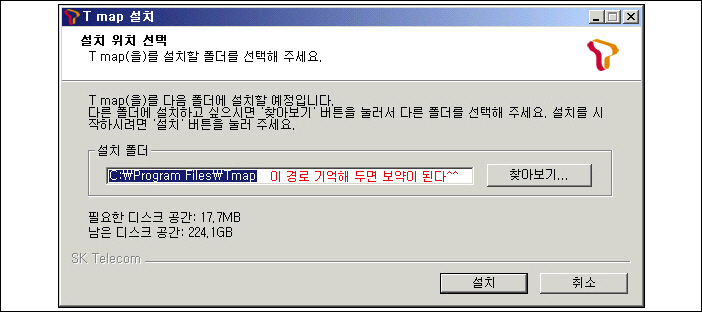
Tmap_Setup_v3.2.4_c705.Build.1790_WXGA.exe를 실행시키면 설치할 위치를 묻는다.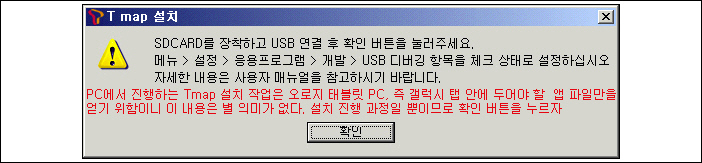
처음으로 나타나는 메시지다. 무시하고 '확인' 버튼을 눌러도 된다.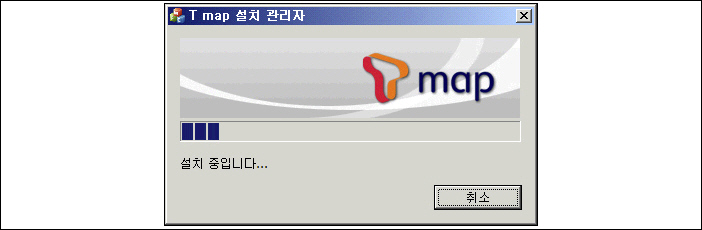
설치 진행을 알리는 내용이다. 현재까지 순조롭다는 의미로 알자.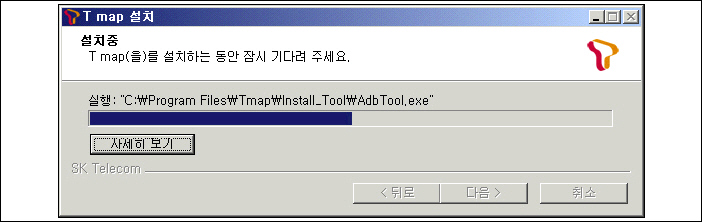
설치 진행 중이니 기다려 달라는 내용이다. 조금만 기다리자.
가장 중요한 상황이다. 절대로 '확인' 버튼을 누르지 말자. 누르면 처음부터 다시 해야 한다. 이 팝업창을 그대로 둔 채C:/Program Files/Tmap/Install_Tool로 간다. I001mtm091.apk 파일만을 복사하자.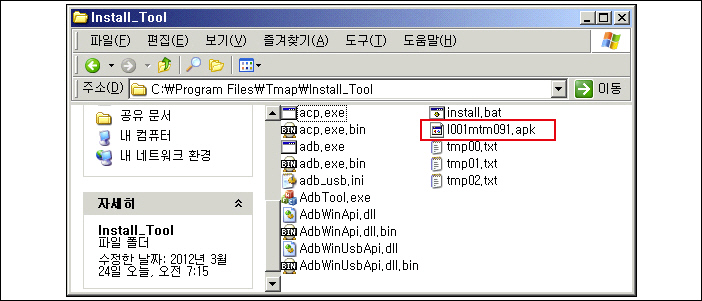
C:/Program Files/Tmap/Install_Tool에 왔다면 I001mtm091.apk 파일을 복사한다. 이제 복사한 파일을 임의로 생성한 '티맵' 폴더 안에 붙여 넣기를 하자.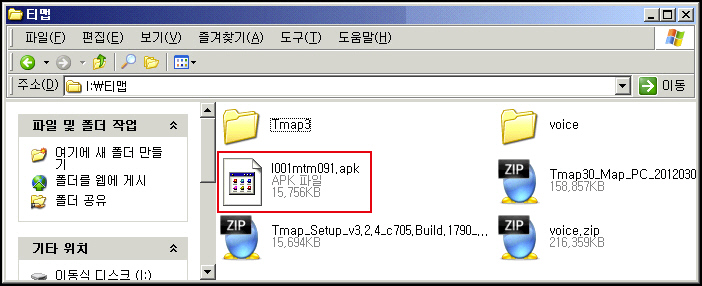
I001mtm091.apk가 '티맵' 폴더 안에 제대로 저장되었다면 이런 모습을 볼 수 있을 것이다.
전에 그대로 놔 둔 경고 메시지의 '확인' 버튼을 눌러도 된다. 이미 I001mtm091.apk 파일을 확보하였기 때문이다.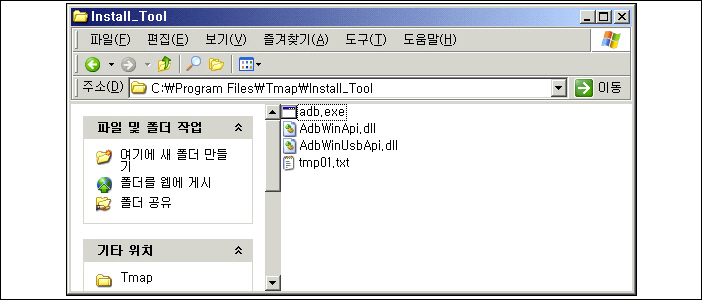
설치 종료를 알리는 내용이다. '확인' 버튼을 눌러도 된다.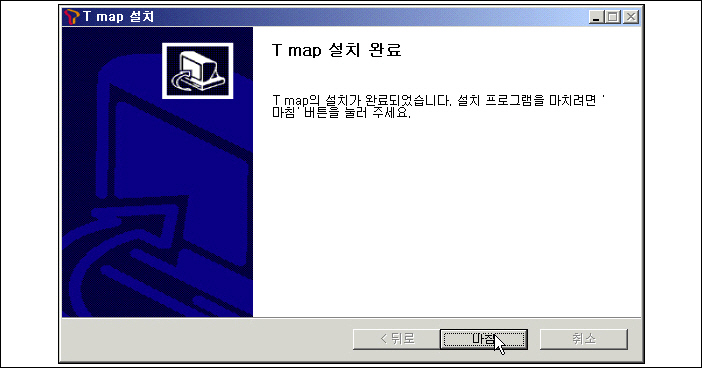
티맵' 폴더 안에서 이미 압축을 해제하여 얻은 Tmap3, voice 폴더를 7.7안에 복사한다.B. 77이를 PC에 연결하고의 작업
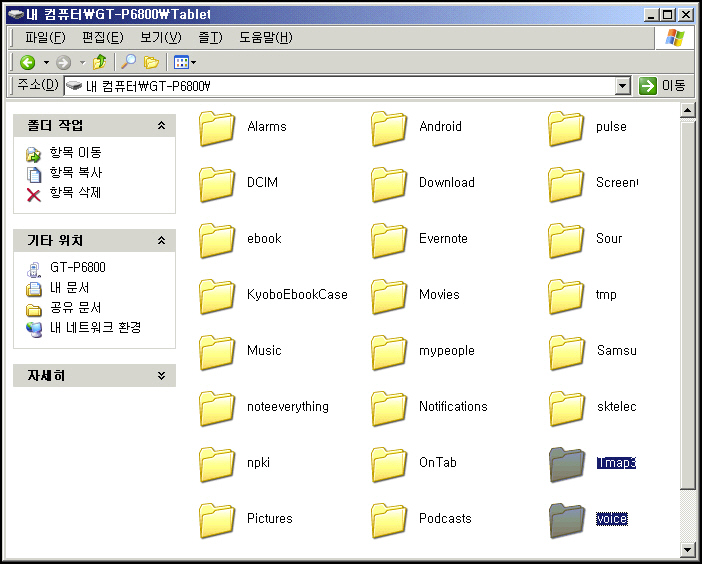
티맵' 폴더 안에서 이미 압축을 해제하여 얻은 Tmap3, voice 폴더를 7.7안에 복사한다.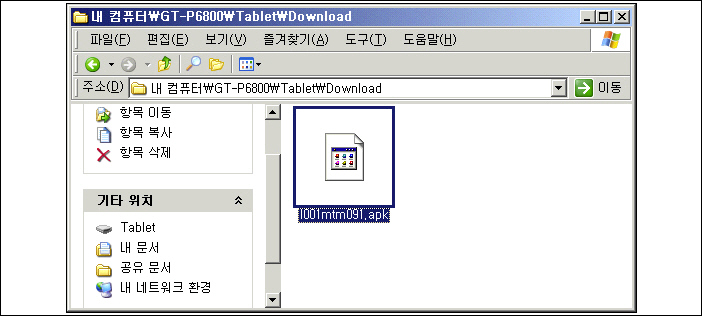
I001mtm091.apk 파일은 7.7의 Download 폴더 안에 저장한다.C. 77이를 PC로부터 분리한 상태에서의 작업
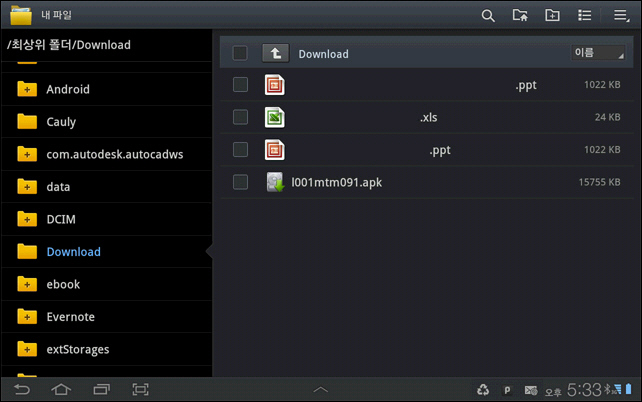
Tmap 앱 설치 작업을 성공적으로 진행시키기 위해서는 설정으로 들어가 '알 수 없는 소스'에 체크를 해 두어야 한다.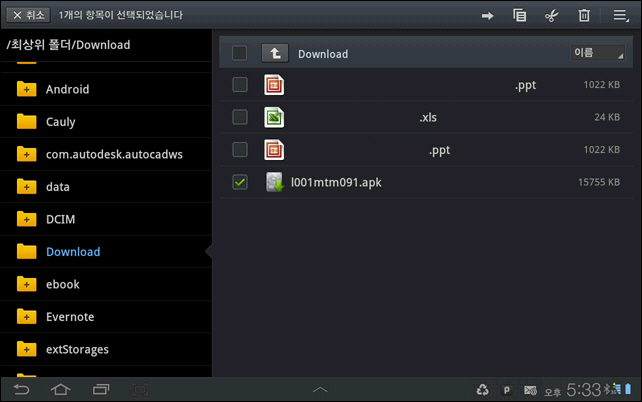
내 파일을 열고 Download 폴더로 간다. 우측에 I001mtm091.apk 파일이 있다.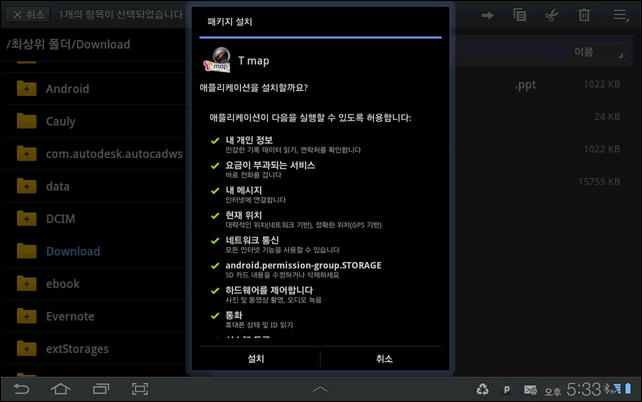
설치를 위해서 I001mtm091.apk 파일을 클릭한다.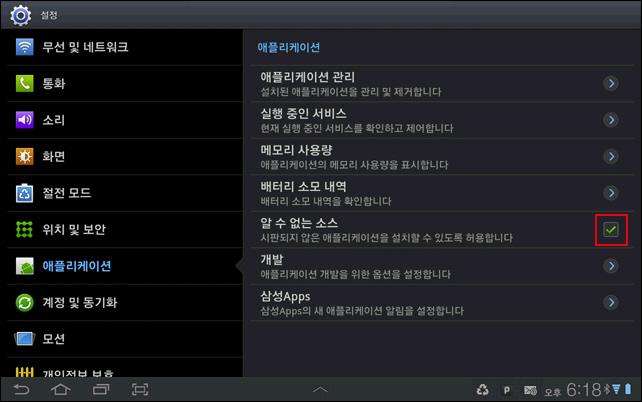
설치에 관한 내용이 나온다. 자신의 환경에 맞게 설정을 하면 될 것이다. 이후의 설치 진행은 생략한다.=====================================================================
http://tmap.tworld.co.kr/tmap2/으로 접속한다. 물론 로그인이 필요하다.
TabletPC 삼성 SHW-M380S / 갤럭시탭 10.1
A. PC에서의 작업
1. 설명 편의 상 '티맵'이란 폴더를 자신의 컴퓨터에 생성시킨다고 가정한다. 폴더 생성 이유는 '구분'과 '쉽게 찾기 위해서'다.
2. TabletPC 삼성 SHW-M380S / 갤럭시탭 10.1경로로 들어가 아래 그림과 같은 파일을 '티맵' 폴더 안에 아래 다운로드 받는다.
3. voice.zip 압축을 풀면 voice 폴더가 생성된다. 소리에 관한 내용.
4. Tmap30_Map_PC_20120301.zip 압축을 풀면 Tmap3 폴더가 생성된다. 맵 정보에 관한 내용.
5. Tmap_Setup_v3.2.4_c705.Build.1790_WXGA.zip 압축을 풀면 Tmap_Setup_v3.2.4_c705.Build.1790_WXGA.exe 실행 파일을 볼 것이다.
컴퓨터에서 실행시키면 설치 경로 안내(C:/Program Files/Tmap)가 나올 것이고 이어서 '설치 시 usb 디버깅 어쩌구 저쩌구...' 라는 안내 문구가 나타날 것이다. 무시하고 계속 진행시킨다. 설치 마지막 즈음에 '설치 중 에러 발생...'이라는 안내 문구가 뜬다.
여기서 조심. 이 '설치 중 에러 발생...'이라는 문구 범위의 버튼을 절대로 클릭하지 말 것. 우선 그대로 놓아 두라는 뜻이다.
6. 탐색기로 들어 가서 C:/Program Files/Tmap/Install_Tool/I001mtm091.apk 앱 파일을 복사한다. 이 파일이 얻고자 하는 바로 그것이다.
7. I001mtm091.apk 파일을 '티맵' 폴더 안에 저장시킨다.
8. 저장이 완료되었으면 '설치 중 에러 발생...'의 버튼을 눌러도 된다. 이 클릭은 설치성공이나 실패와는 관계없이 설치 자체를 마감하기 위한 행동이다.
B. 77이를 PC에 연결하고의 작업
1. PC와 77이를 연결한다.
2. PC의 '티맵' 폴더 안의 I001mtm091.apk 파일을 복사하여 77이의 GT-P6800/Tablet/download 폴더 안에 저장시킨다.
3. 나머지 voice, Tmap3 등 두 폴더는 GT-P6800/Tablet/에 저장시킨다.
C. 77이를 PC에서 분리 시킨 후 77만의 작업
1. 설정으로 들어 가서 애플리케이션 '알 수 없는 소스'에 녹색 체크를 해야 한다.
2. 티맵은 Wi-Fi에서는 제공되지 않는 것 같으니 3G로 전환시켜 놓으면 좋다.
3. 내 파일 앱이나 Astro 앱을 활성화 시켜서 Download 폴더를 찾고 그 안에 저장된 I001mtm091.apk 앱을 클릭함으로서 드디어 77이 안에 앱을 설치하게 되는 것이다. Astro 파일 관리자 앱은 마켓에서 다운 받을 수 있다.